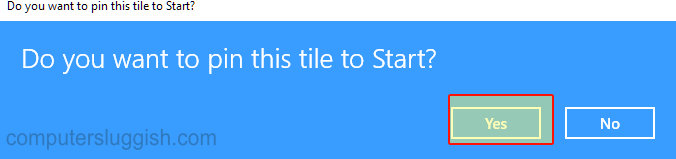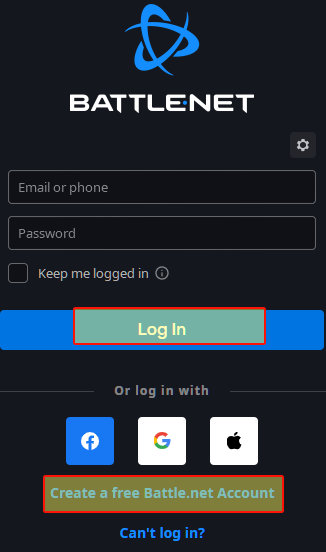
Установка приложения Blizzard на ПК или ноутбук с Windows 10
В этом посте мы расскажем вам, как установить приложение Battle.net на ваш ПК или ноутбук.
Содержание
Если вы не слишком уверены в том, что это за программа, то это программа, созданная компанией Blizzard, которая позволяет вам играть в такие игры Blizzard, как World of Warcraft, Diablo, а также включает в себя любимые игры Call Of Duty.
Чтобы иметь возможность играть в любую из этих игр, вам необходимо иметь учетную запись Blizzard и приложение Battle.net, чтобы затем иметь возможность загружать, устанавливать, обновлять и играть в игры. Ниже мы перечислили шаги по установке приложения Battle.net.
Установка приложения Battle.net в Windows 10: 1. Сначала вам нужно перейти сюда и скачать приложение Battle.net
После загрузки запустите steup-файл
Теперь следуйте инструкциям на экране
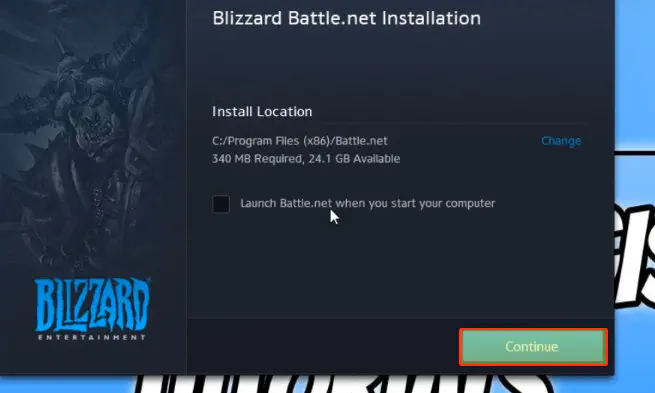
После установки откройте приложение Battle.net
Теперь войдите в свой аккаунт Blizzard или, если у вас его нет, создайте аккаунт
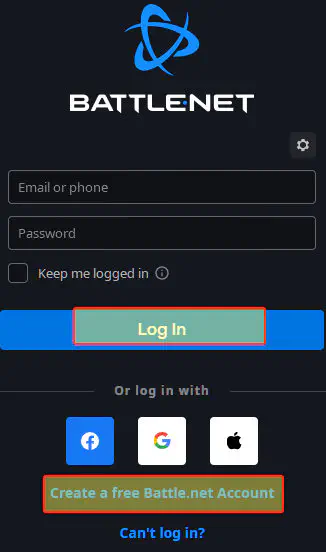
- Теперь вы можете загружать и устанавливать игры
Вот и все, вот как установить приложение Blizzard Battle.net в Windows 10 на ПК или ноутбук. В какую первую игру вы собираетесь играть, дайте нам знать в комментариях ниже?
Посмотрите видеоинструкцию о том, как установить приложение Blizzard Battle.net для рабочего стола, если вы застряли:
YouTube видео: Как установить приложение Battle.net в Windows 10
Вопросы и ответы по теме: “Как установить приложение Battle.net в Windows 10”
Как скачать батл нет в России?
Распространенные проблемы1. Загрузите и установите приложение Battle.net. 2. Запустите приложение. 3. Войдите на свою учетную запись Battle.net. 4. Выберите игру, которую хотите установить. 5. Нажмите кнопку Установить, чтобы загрузить и установить самую последнюю версию игры.
Почему не устанавливается батл нет?
Подобная проблема может быть вызвана затруднениями с загрузкой и записью новых данных. Попробуйте следующие советы: Перезагрузите модем и маршрутизатор, чтобы убедиться, что маршрутизатор не перегружен данными. Выполните сканирование компьютера антивирусом, чтобы удалить вирусы или другие вредоносные программы.
Как скачать Овервотч 2 в России без Впн?
Как скачать Overwatch 2 на ПК1. Зайдите в Battle.net. 2. В разделе «Игры» скачивание Overwatch 2 начнется автоматически. 3. Дождитесь конца установки и запустите игру. Наслаждайтесь.
Как подключить аутентификатор Батлнет в России?
**Как это сделать?**1. Если вы еще не сделали этого, загрузите приложение на свой телефон. 2. Запустите приложение Authenticator на своем телефоне и следуйте инструкциям. 3. Авторизуйтесь на своей учетной записи Battle.net, когда вам будет предложено сделать это. 4. Введите ваш номер телефона. 5. Дождитесь завершения установки.
Как зайти в батл нет в России?
выберите пункт «Подключения»; затем пункт «Разрешенные приложения»; вы увидите список сайтов и приложений и выданные им разрешения; выберите и удалите сайты и приложения, чей доступ вы хотите изменить. Откройте сайт или приложение и войдите в учетную запись, используя функцию «Войти через Blizzard».
Почему я не могу зайти в батл нет?
Если вы не можете войти на учетную запись на форумах, попробуйте следующее: Убедитесь что вы правильно вводите данные вашей учетной записи Battle.net. Удалите кэш и cookies вашего браузера (Chrome | Firefox | Microsoft Edge | Safari). Попробуйте другой браузер.
Посмотрите наши последние сообщения: * Как удалить Messenger в Windows 10
- Back 4 Blood Улучшение производительности на ПК Windows 10
- Установка последних драйверов NVIDIA в Windows 11
- Back 4 Blood FIX Connection & Sign In Issues On Windows 10 PC
- Back 4 Blood PC Fix Crashing & Errors Best 7 Methods Windows 10